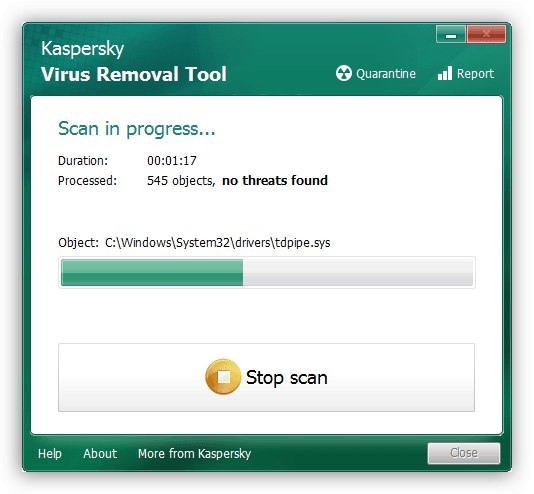1. način: Konfiguriranje u snap-u usluge
Jedan od glavnih razloga pogreške u pitanju su netočni parametri pokretanja odgovarajuće usluge. Možete ih provjeriti i instalirati ispravne pomoću ugrađenog sustava za upravljanje tim komponentama.
- Nazovite prozor "Trčanje" kombinacija tipki Win + R, unesite upit u njega
usluge.msci pritisnite "U REDU". - Pomaknite se do položaja "Sigurnosni centar" i dvaput kliknite na nju da biste otvorili svojstva.
- U kartici "Su česti" provjerite vrstu pokretanja usluge - opcija mora biti postavljena "Automatski (odgođeni start)"... Ako to nije slučaj, odaberite traženi parametar na padajućem izborniku, a zatim uzastopno kliknite gumbe "Trčanje", "Prijavite se" i "U REDU".
- Također se preporučuje provjeriti mogućnosti pokretanja komponenata Poziv na daljinski postupak (RPC) i Instrumentacija za upravljanje sustavom Windows - mora biti izabrano mjesto "Automatski".
- U normalnim okolnostima ove će radnje biti dovoljne za rješavanje dotičnog kvara. Ali ako naiđete na probleme tijekom izvođenja, aktivirajte "Siguran način" i ponovite sve gore navedene korake u njemu.
Više detalja: Kako omogućiti "Sigurni način" u sustavu Windows 7
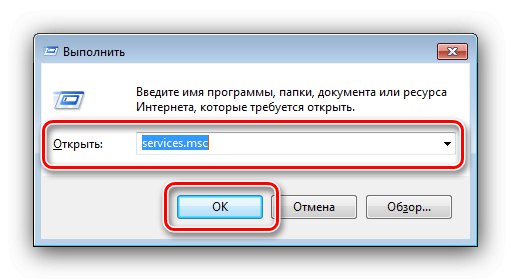
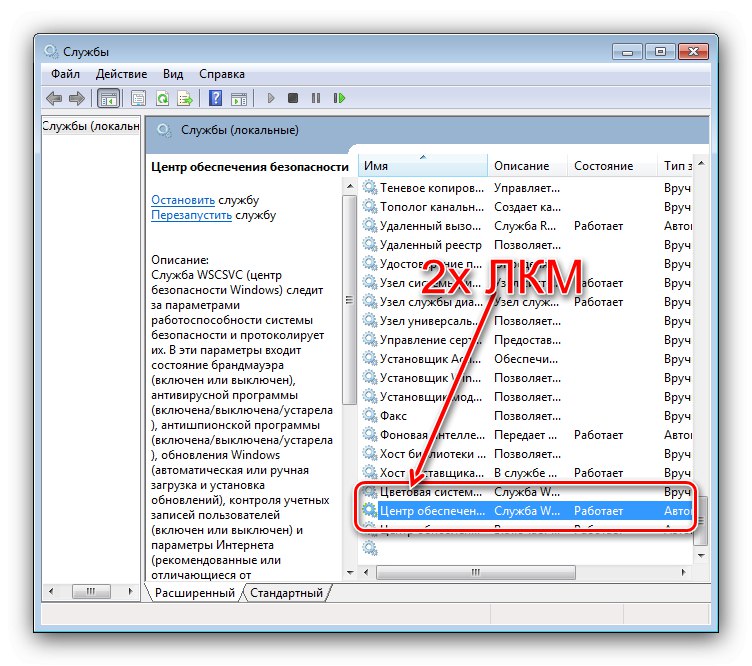
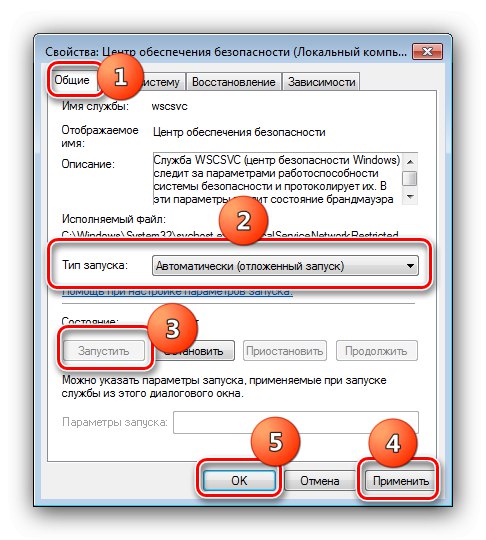
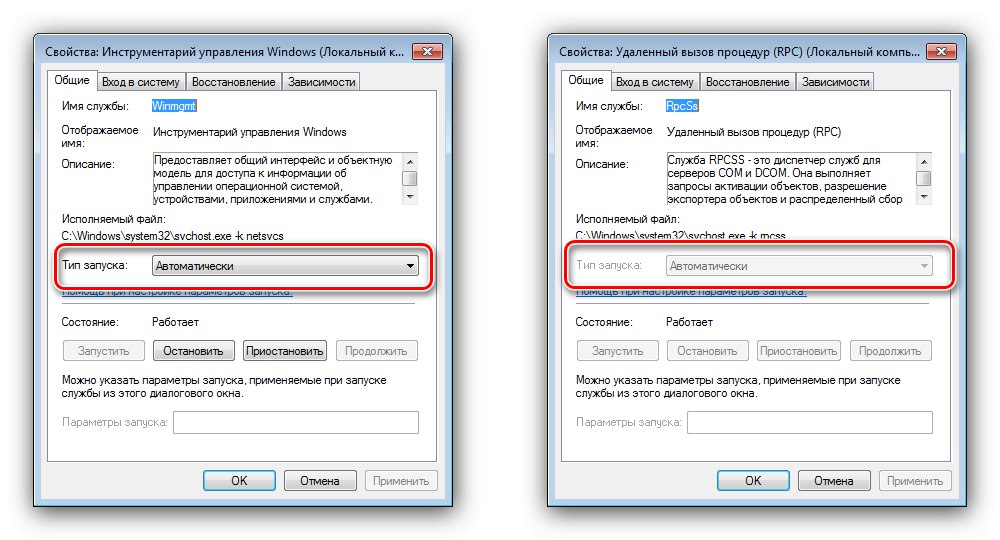
Metoda 2: Eliminirajte virusnu infekciju
Također, zlonamjerni softver koji je prodro u operativni sustav dovodi do pogreške prilikom pokretanja sigurnosne usluge. O tome svjedoče dodatni problemi poput spontanog pokretanja preglednika, slabe ulazne reakcije itd. Instalirani antivirus obično ne pomaže, pa preporučujemo da pročitate članak na donjoj poveznici koji će vam pomoći da se riješite zlonamjernog softvera. Nakon uklanjanja virusa i ponovnog pokretanja sustava, potrebna usluga pokrenut će se automatski.
Više detalja: Borba protiv računalnih virusa